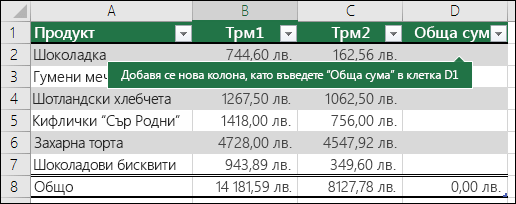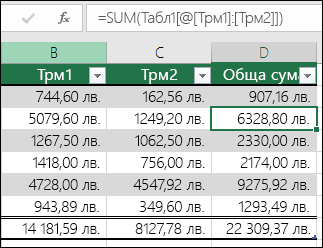Изчисляемите колони в таблиците на Excel са фантастичен инструмент за по-ефективно въвеждане на формули. Те ви позволяват да въведете формула в една клетка, след което формулата се попълва автоматично в останалата част от колоната. Няма нужда да използвате командите Запълване или Копиране. Това може да ви спести изключително много време, особено ако имате много редове. Същото е и когато променяте формула – промяната също се попълва в останалата част от изчисляемата колона.
Създаване на изчисляема колона
-
Създайте таблица. Ако не сте запознати с таблиците на Excel, можете да научите повече в: Общ преглед на таблиците на Excel.
-
Вмъкнете нова колона в таблицата. За да направите това, въведете нещо в колоната вдясно от таблицата, а Excel автоматично ще разшири таблицата вместо вас. В този пример създадохте нова колона, като въведохме "Обща сума" в клетка D1.
Съвет: Можете да добавите колона в таблицата също и от раздела Начало. Просто щракнете върху стрелката Вмъкни > Вмъкни колони на таблица вляво.
-
Въведете формулата, която искате да използвате, и натиснете Enter.
Например въведете =sum(, след което изберете колоните "Тм 1 " и "Тм2" . В резултат на това Excel съставя формулата: =SUM(Таблица1[@[Тм 1]:[Тм2]]). Това се нарича формула със структурирана препратка, която е уникална за таблиците на Excel. Форматът на структурираната препратка е това, което позволява на таблицата да използва една и съща формула за всеки ред. Обикновената формула на Excel за това изчисление би била =SUM(B2:C2) и щеше да се наложи да я копирате или запълните надолу в другите клетки в колоната.
За да научите повече за структурираните препратки, вж.: Използване на структурирани препратки с таблици на Excel.
-
Когато натиснете Enter, формулата автоматично се попълва във всички клетки на колоната – както над, така и под клетката, където сте въвели формулата. Формулата е една и съща за всеки ред, но тъй като това е структурирана препратка, Excel знае вътрешно кой ред кой е.
Изчисляване на стойности в обобщена таблица
Можете също да създавате персонализирани изчисляеми полета с обобщени таблици, където създавате една формула, а след това Excel я прилага към цялата колона. Научете повече за Изчисляване на стойности в обобщена таблица.
Имате нужда от още помощ?
Винаги можете да попитате експерт в техническата общност на Excel или да получите поддръжка в Общността за отговори от.
Вж. също
Общ преглед на таблиците на Excel
Форматиране на таблица на Excel
Преоразмеряване на таблица чрез добавяне или премахване на редове и колони